私は過去に割と色々なところのブログサイトで
ブログ作成した事がありますが、使い勝手は各社それぞれですね。
相性というのもありますし。
ここのlivedoor Blogは、今回初めて利用したのですが
さすが人気ブログサイト。かなり使い勝手が良いですね!
それでも、ブログを開設してから記事を更新するだけで済む状態へ
カスタマイズするには4、5日かかってしまいました。
自分好みのテンプレートを探して色々試してみたり。
サイドパーツの配置を自分のしっくりくるよう試行錯誤を繰り返したり。
これはこれで、ブログを始めるにあたって楽しい作業です。
初めてでも直感的に色々カスタマイズできるライブドアブログですが
一点だけ分かり辛いところがありました。
それは、ブログ記事下に表示される、投稿者名です。
この記事の下にも、
↓グレーの小窓の横に、投稿者「ティー子」とありますね。
この「ティー子」のところが、ブログ開設当初は、
ブログの管理ログインIDでもあるライブドアIDの英数字が表示されてしまっていたのです。
え~!? なして?
せっかくプロフィールのニックネームをティー子って登録したのに。
これじゃー困るので、管理画面を見たのですが、分からず。
他のライブドアブログ利用者の投稿記事等を検索して調べてみて、
やっと投稿者名の変更方法が分かりました。
また季節ごとに別のテンプレートに変えるかも知れないので、
その時の為に方法をまとめておきます。
その時の為に方法をまとめておきます。
livedoor Blog の投稿者名をニックネームに変更する方法
管理画面から
ブログ設定>デザイン / ブログパーツ設定>PC
デザイン設定(PC)画面より
>カスタマイズ を選択
html
「トップページ」「個別記事ページ」「カテゴリアーカイブ」「月別アーカイブ」
それぞれ4か所で<$ArticleAuthor$>を<$ArticleAuthorNickname$>へ変更。
ところが、私には膨大な量の英数字の羅列の中から
該当箇所を見つけるのは困難でして。。。
一旦、ワードパッドにコピー&ペーストして、
“検索”機能を使って<$ArticleAuthor$>を見つけて、
<$ArticleAuthorNickname$>へ変更しましたよ。
そしたら投稿者名が、ライブドアIDから、ティー子に直りました。
これで心の引っ掛かりがスッキリ!
グッド!

コメント
ライブドアブログのID表示を修正するのに非常に役立ちました。ありがとうございました!
広瀬さま
お役に立てたようで、私も嬉しいです。
こちらこそ、コメントありがとうございました。
おかげさまで変更することが出来ました。
ありがとうございました。(*´∇`*)